精通Word或WPS表格的课程表设计后,其通用模板和技巧可跨行业借鉴,仅需微调专业术语和行业特定语言。无论是学生还是教育工作者,日常生活中都离不开精炼的课程规划。接下来,我们将演示如何在Word中创建直观的课程表。
1、 在桌面空白处右击,在弹出的小方框里,将光标从【新建】上面横拖,再点击新建Word文档,将Word文档名称改为【Word制作课程表】。
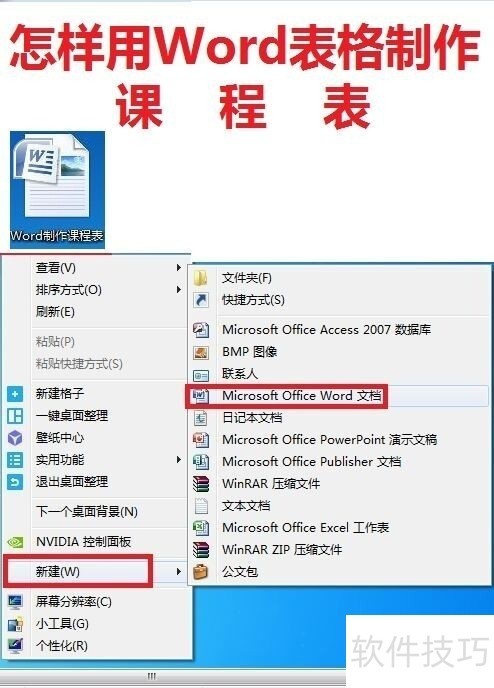
2、 双击【Word制作课程表】图标,打开Word,选择点击【插入】,点击【表格】,点击【插入表格】;
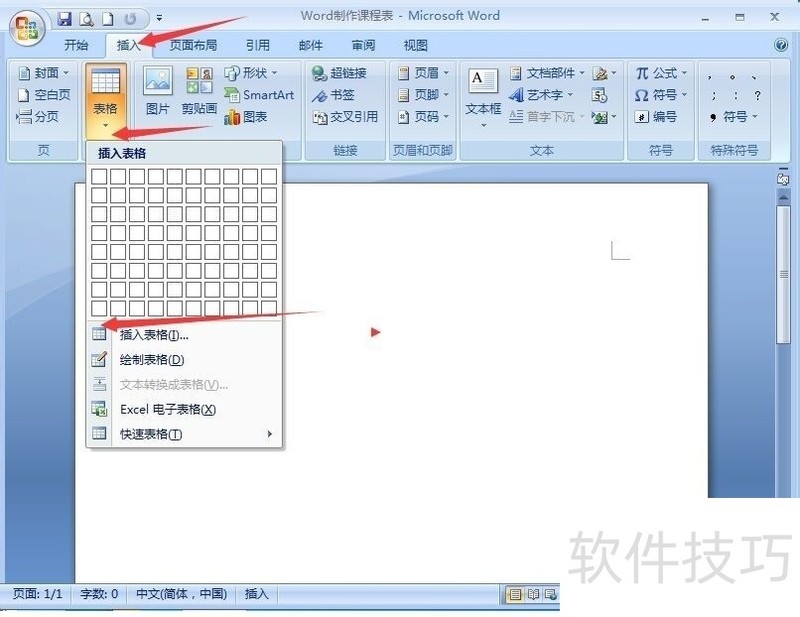
3、 在弹出的窗口中,列数设置为12,行数设置为8,设置完成后点击【确定】。
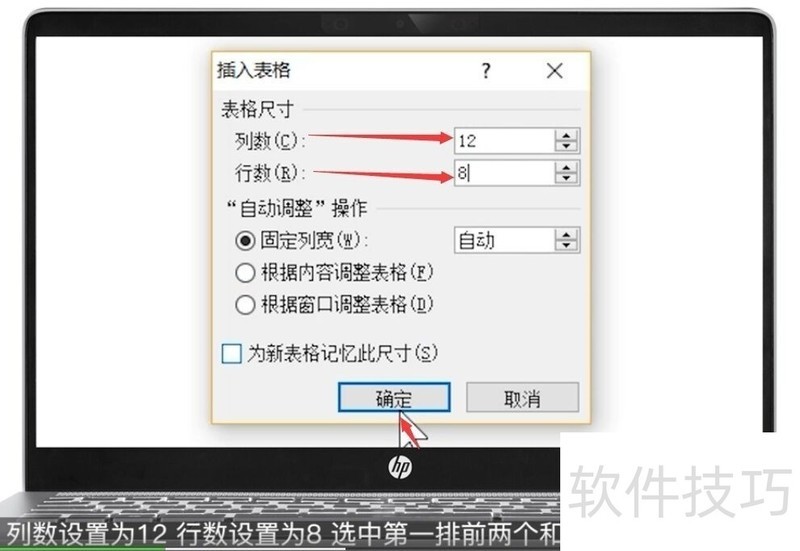
4、 选择第一排前两个和第二排前两个单元格,单击右键选择【合并单元格】将光标放在刚才合并完成的单元格中,选择【布局】;
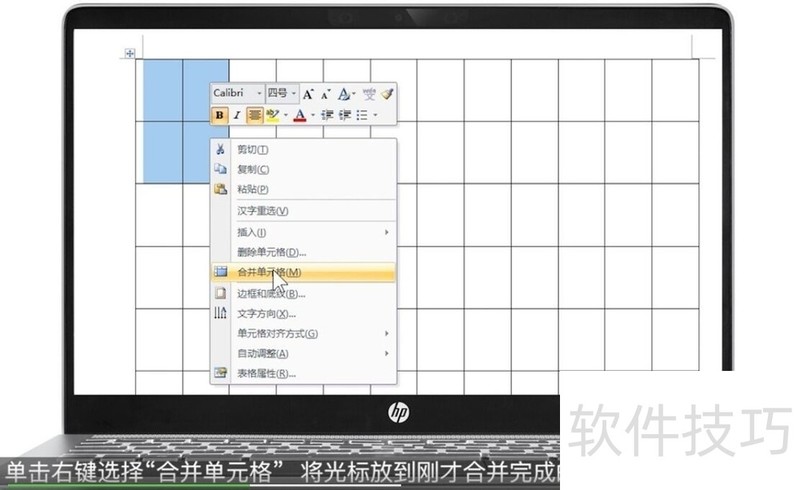
5、 点击【绘制斜线表头】在行标题上填上【星期】,列标题填上【时间】,按Alt+Enter回车键可换行,按空格键可变换字的位置。点击确定。
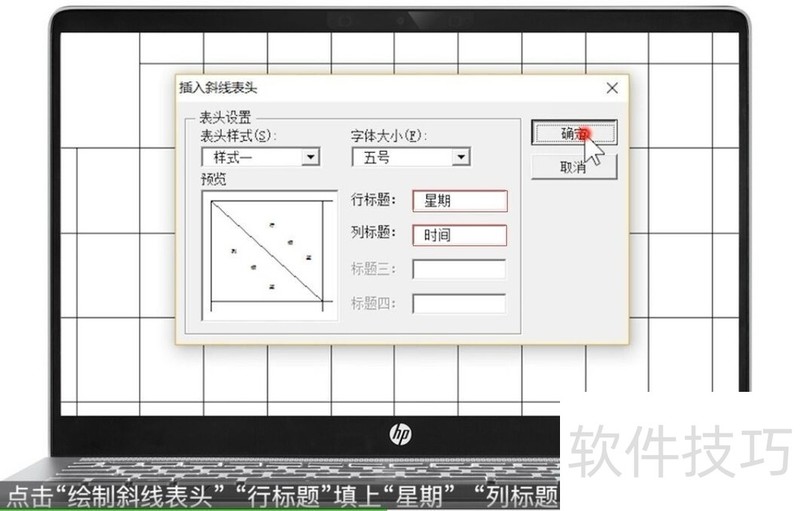
6、 选中表头下面的四个单元格,然后右键,出现下拉菜单,再点击【合并单元格】;
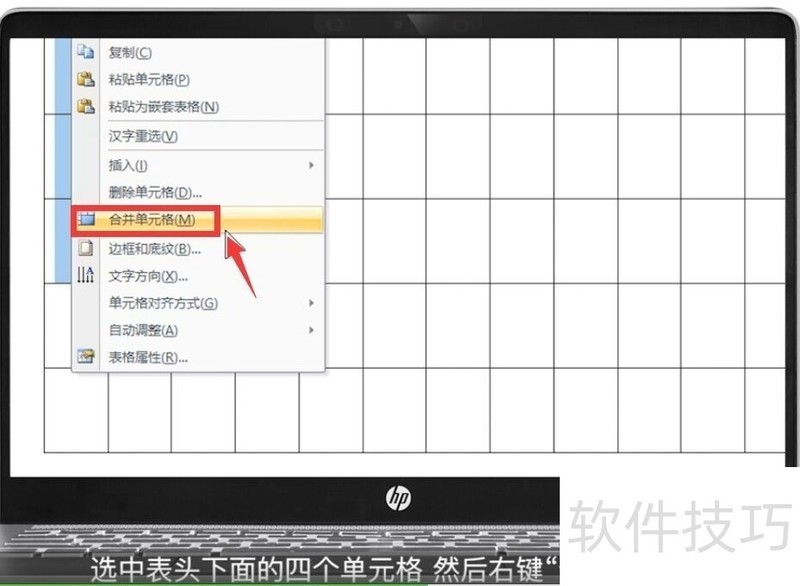
7、 接着选择下面两个单元格,再次合并,两个两个的合并表头右边的单元格。方法与上面一样,先选中这两个单元格后,右键,出现下拉菜单,再点击【合并单元格】。
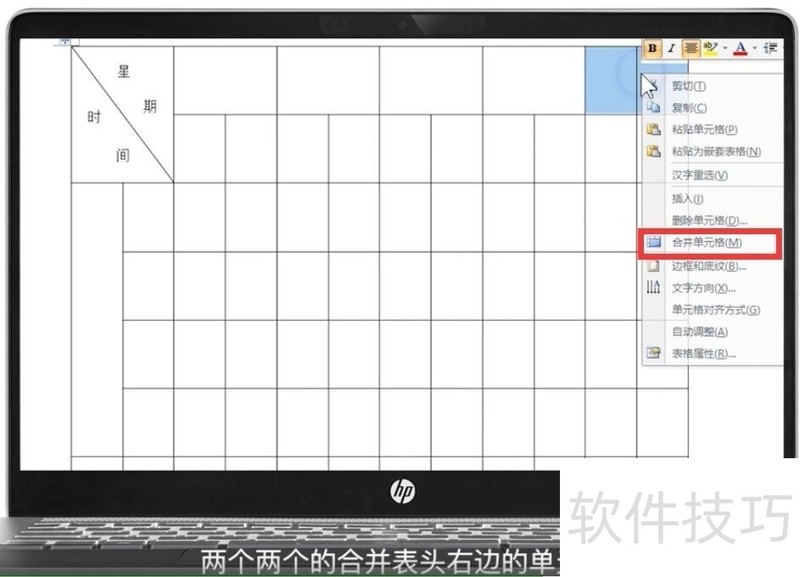
文章标题:课程表如何用Word或WPS表格制作
文章链接://www.hpwebtech.com/jiqiao/203549.html
为给用户提供更多有价值信息,ZOL下载站整理发布,如果有侵权请联系删除,转载请保留出处。
相关软件推荐
其他类似技巧
- 2024-08-16 22:12:02课程表如何用Word或WPS表格制作
- 2024-08-16 22:10:01Wps便签语音功能在哪里 怎么样记录语音便签
- 2024-08-16 22:09:02wps演示中如何插入地图
- 2024-08-16 22:07:02手机版 WPS 如何进行自由手绘
- 2024-08-16 22:05:02如何在WPS中插入三维气泡图
- 2024-08-16 22:03:02WPS幻灯片中如何将图片和形状组合在一起
- 2024-08-16 22:02:02WPS和Word如何插入边线型引述?
- 2024-08-16 22:00:02wps插入图片怎样让它随意移动
- 2024-08-16 21:59:02WPS如何更改动画的启动方式
- 2024-08-16 21:56:02spine 导出设置
金山WPS Office软件简介
WPS大大增强用户易用性,供用户根据特定的需求选择使用,并给第三方的插件开发提供便利。ZOL提供wps官方下载免费完整版。软件特性:办公, 由此开始新增首页, 方便您找到常用的办公软件和服务。需要到”WPS云文档”找文件? 不用打开资源管理器, 直接在 WPS 首页里打开就行。当然也少不了最近使用的各类文档和各种工作状... 详细介绍»









